Как подключить свой домен на сайт
Вы можете изменить адрес, по которому ваши пользователи находят ваш сайт. Для этого выберите или отредактируйте субдомены от SendPulse или добавьте свой домен, зарегистрированный на сторонних сервисах. Подключение своего домена на имени компании персонализирует вашу страницу и помогает пользователям ее быстрее найти.
В статье разберем, как вы можете подключить свой домен в два шага: добавить домен в настройки SendPulse и прописать ресурсную A запись на сайт регистратора DNS настроек вашего домена.
В общих настройках всего сайта вы добавляете адрес домена самого сайта, а не страницы сайта. Чтобы изменить уникальную часть URL-адреса страницы сайта, перейдите в настройки страницы сайта и введите новый адрес страницы.
Читайте также: «Как управлять страницами сайта».
Добавьте домен в SendPulse
Чтобы добавить свой домен, перейдите в настройки сайта во вкладку «Общие» и нажмите «Добавить домен».
Вставьте в поле адрес своего домена.
Длина имени домена может составлять от 2 до 63 символов латинских букв с учетом точек и имени домена первого уровня. Можно использовать доменное имя без префикса www, а затем второй записью внести доменное имя с www-префиксом.
Для разделения слов можно использовать буквы, цифры и «-» (дефис, минус). Имя домена не может начинаться или заканчиваться на дефис или содержать два дефиса подряд.

Далее скопируйте IP адрес для настройки A записи в панели регистратора «Управление DNS зонами».
Если адрес вашего сайта находится в доменной зоне .kz, то для выполнения требований государственных регуляторов Республики Казахстан вам нужно указать значение IP адреса: 77.240.38.68.

Добавьте запись на сайт регистратора
Для подключения домена вам нужно добавить ресурсную A запись на сайт регистратора ваших настроек DNS.
Вы можете проверить, где находятся DNS настройки вашего домена с помощью инструмента MxToolbox. Перейдите по ссылке и вставьте ваш домен. В выпадающем списке выберите «SOA Lookup» и нажмите на кнопку.
Если ваш регистратор не предоставляет DNS-серверы по умолчанию, вы можете подключить эту услугу отдельно. К примеру, с помощью Cpanel.
В нашем примере мы добавим запись A в Cpanel.
Ознакомится подробнее с настройкой записи A в Cpanel можете ознакомится в документации Cpanel.
В панели управления доменом выберите «Zone Editor».

Напротив вашего домена нажмите «+ A record».

Введите в поле «Name» имя поддомена или значок @ и в поле «Address» IP адрес. Нажмите «Add An A Record».
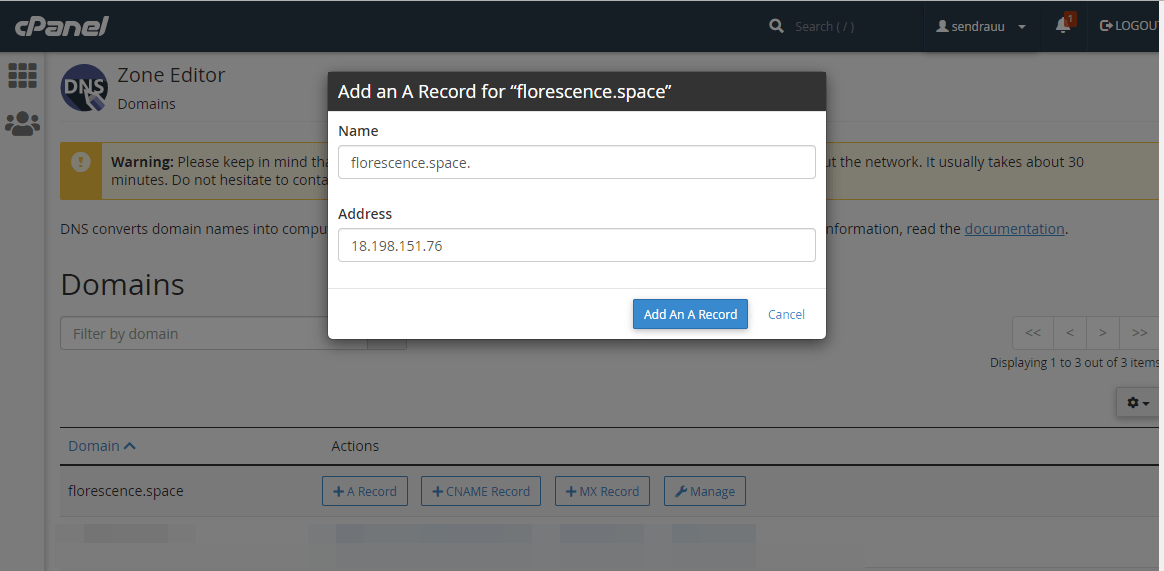
После добавления записи активация может занять до 24 часов в зависимости от работы хостинга.
Обратите внимание, что для корректной работы запись типа A может быть на домене только одна. Если у вас есть еще записи типа A или АААА, удалите их.
Проверьте статус записи
Проверить наличие «A» записи вы можете с помощью того же инструмента MxToolbox или Google Admin Toolbox. Перейдите по ссылке и вставьте ваш домен. В выпадающем списке выберите «DNS Lookup» и нажмите на кнопку.
Если записи вступили в силу, то в настройках сайта изменится цвет значка на зеленый и опубликованная страница будет доступна по новому адресу.
По умолчанию при добавлении своего домена на него автоматически генерируется SSL сертификат от SendPulse. Вы также можете подключить свой сертификат.
Одновременно вы можете подключить только 2 домена. Ваш сайт будет доступен по обеим ссылкам. Чтобы убрать сайт с адреса, удалите домен с настроек вашего сайта.
По примеру запись «A» добавляется и в другие сервисы регистраторы.
Читайте также:
Как добавить ресурсную запись A в Namecheap
Как добавить ресурсную запись A в Godaddy
Как добавить ресурсную запись A в ukraine.com.ua
Как добавить ресурсную запись A в Hostgator
Обновлено: 13.03.2024
или